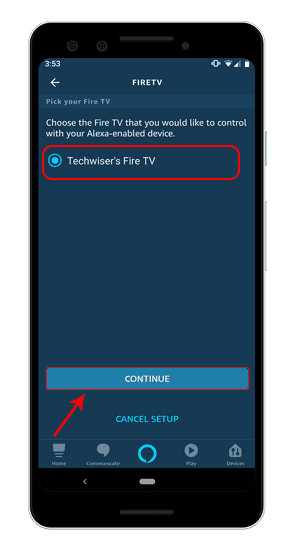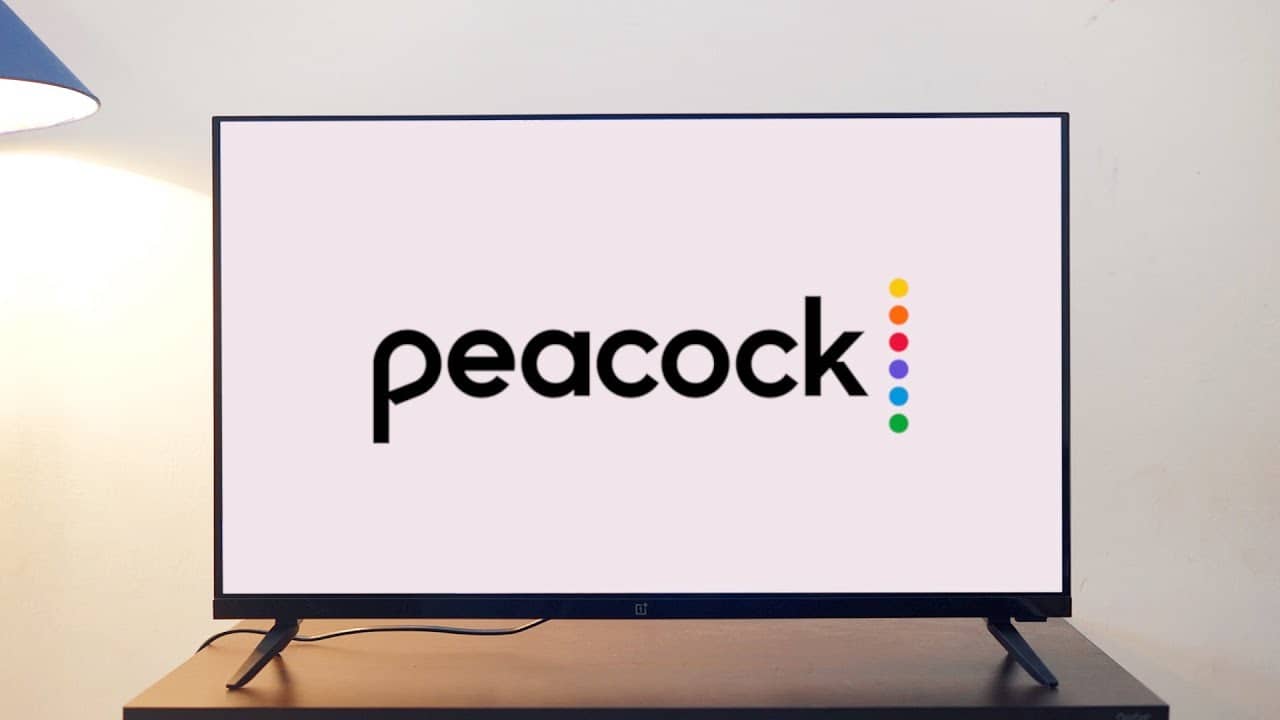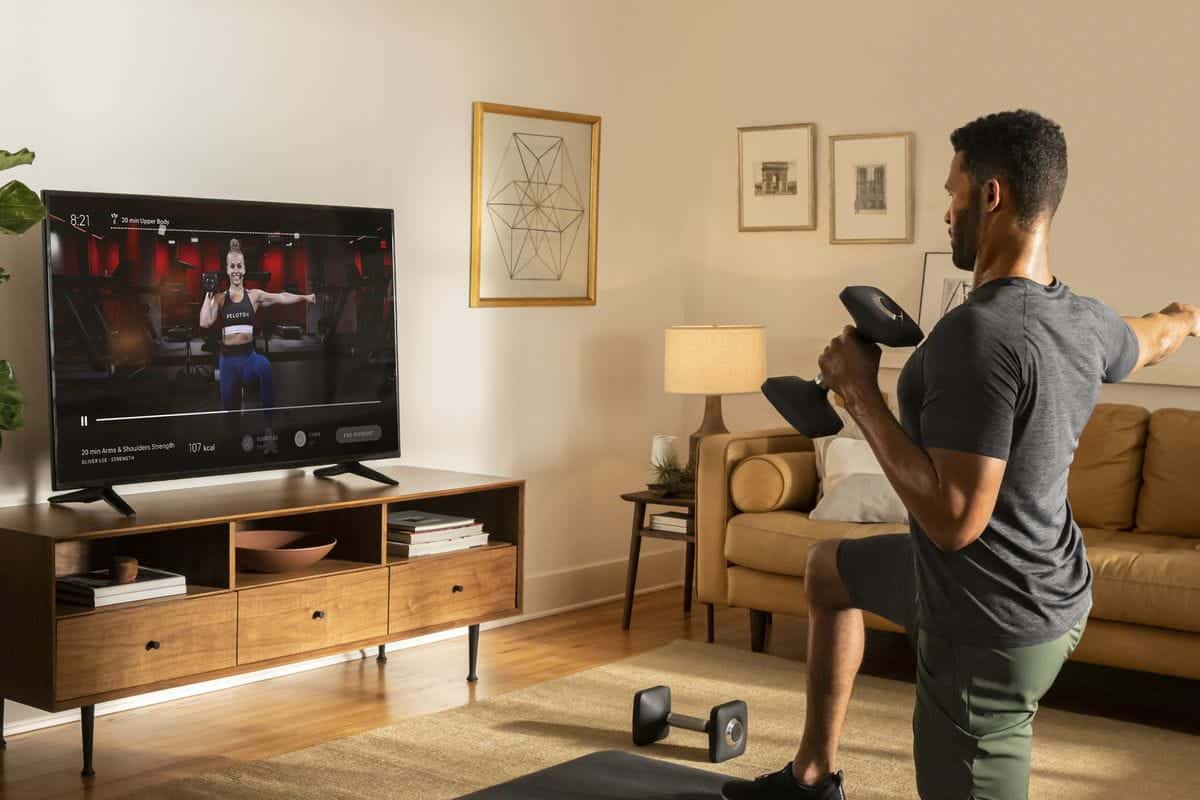Los usuarios estaban muy contentos cuando se anunció Amazon El proceso de emparejamiento de ambos dispositivos Amazon Echo con Fire TV Stick A punto de hacerse realidad. Aunque la mayoría de los Fire Stick vienen con un control remoto de Alexa, la capacidad de emitir comandos de voz para controlar el televisor es muy conveniente.
Sin embargo, este emparejamiento tiene muchas limitaciones en lo que puede hacer. Por ejemplo, todavía no es posible usar el altavoz Amazon Echo para controlar Dispositivos FireTV múltiples al mismo tiempo.

No se aceptan todos los comandos de voz Generaciones de Fire TV. La buena noticia es que el emparejamiento es muy fácil y, a menudo, se realiza automáticamente. Esto es lo que necesita saber sobre cómo emparejar un Amazon Echo con un Fire Stick. También explicaremos cómo comenzar a emitir comandos.
Conecte Amazon Echo a Fire TV
Antes de comenzar, asegúrese de que sus dispositivos Amazon Echo estén conectados al Fire TV Stick a la misma red Wi-Fi y registrados bajo la misma Cuenta de Amazon. Una vez que hayas terminado, sigue los pasos.
Paso 1: Abrir una aplicación Alexa de Amazon en su teléfono y vaya al menú tocando el ícono de la hamburguesa en la esquina superior izquierda.
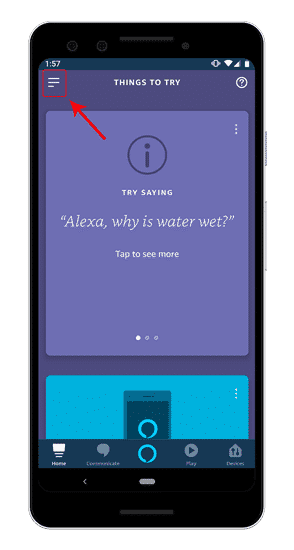
Paso 2: En el menú deslizante, toque Configuración. En el menú Configuración, vaya a la opción "TV y video" en las preferencias de Alexa.
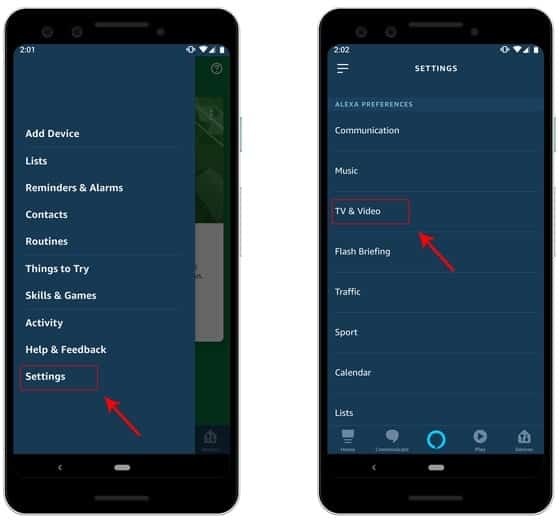
Paso 3: En la sección TV y video, tiene la opción de conectar Fire TV y Xbox. Como necesitamos conectar el Fire TV Stick, haga clic en el botón Agregar junto al Fire TV. En la página siguiente, haga clic en "Vincular su dispositivo Alexa".
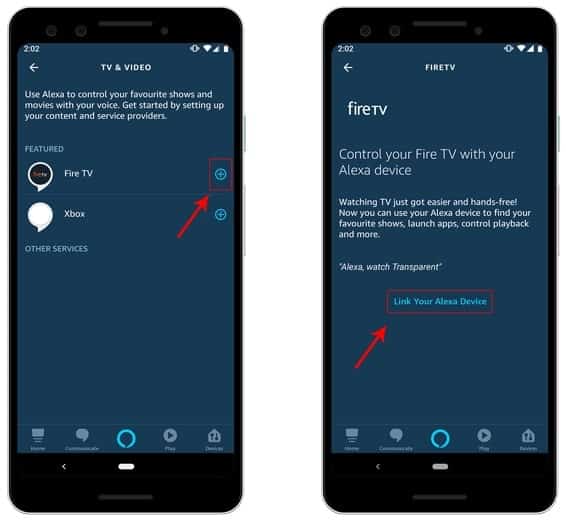
Paso 4: Después de hacer clic en "Vincular su dispositivo Alexa", la aplicación lo redirigirá a la página siguiente. El Fire TV Stick aparecerá automáticamente en la página de búsqueda. Haga clic en él para seleccionarlo y luego presione el botón continuar.
En caso de que el Fire TV Stick no aparezca, asegúrese de que su Fire TV y Echo estén registrados con la misma cuenta y conectados a la misma red Wi-Fi.
Paso 5: Una vez que seleccione su televisor en Fire TV, se le preguntará qué otro dispositivo Alexa desea conectar. En nuestro caso, este es Echo. Entonces, haré clic en Echo Dot y luego en Vincular dispositivos. A continuación, habrá una página de confirmación para mostrar el nombre del Fire TV Stick conectado, puede mostrar el nombre de su dispositivo y luego ir a la página de inicio de la aplicación.

Ahora que su Fire TV Stick está correctamente conectado, puede emitir comandos desde el altavoz Echo. Hay muchos comandos simples y potentes, como abrir películas, buscar películas de un actor específico o controlar la reproducción de video que puede hacer a través de Echo Speaker. A continuación se muestra una lista con los comandos de Alexa Lo que necesitas saber para controlar Barra de TV de fuego.
comandos de alexa
1. Hola Alexa, juega "La oficina"
A partir de ahora, este comando solo funciona con Prime Video. Alexa no puede buscar otras aplicaciones como Netflix o YouTube. Si tiene un Echo Show con pantalla, debe mencionar específicamente "Oye, Alexa, toca la oficina en Fire TV".
2. Hola Alexa, encuentra al Caballero Oscuro Asciende
Hay ocasiones en las que no sabes el título exacto de la película pero sí el nombre del actor o protagonista. Bueno, Alexa viene al rescate y puede enumerar los títulos de actor/actriz asignados para ti. Los resultados de la búsqueda se obtienen de Prime.
3. Hola Alexa, reproducir/pausar/saltar video
Mientras te lo estás pasando en grande viendo la película y alguien llama al timbre. Bueno, por lo general, debe alcanzar el control remoto para pausar el video o dejar que se reproduzca mientras se dirige a la persona en la puerta. Pero, con el Echo conectado, solo tienes que decir: Hey Alexa, pausa... mientras Hey Alexa, el juego se reanudará.
Alexa también te permite rebobinar o avanzar rápidamente en un momento específico. Por ejemplo, puedo omitir la parte innecesaria de un clip con solo decir "Oye, Alexa, adelanta 10 minutos" o incluso puedo continuar y hacer que Alexa reproduzca el próximo episodio diciendo "Oye, Alexa, próximo episodio".
4. Hola, Alexa, vete a casa
Cada vez que esté atrapado dentro de una aplicación o en los menús, puede pedirle a Alexa que lo lleve de regreso a la pantalla de inicio.
5. Ayuda de Alexa
Si no puede averiguar un paso específico, puede pedirle ayuda fácilmente a Alexa. Esta es una verificación si hace una pregunta detallada específica, pero funciona bien para preguntas generales simples. Me gusta,
6. Abra una aplicación
El problema con las aplicaciones secundarias o las aplicaciones móviles en FireStick es que son difíciles de navegar desde el menú principal. Alexa viene a jugar aquí y solo tienes que pedírselo a Echo. Digamos que quiero abrir el servicio Sky News, así que solo tengo que decir: Hola, Alexa, abre Sky News.
También puedes pedir ayuda a Alexa
Embalaje
La funcionalidad de búsqueda y reproducción de Echo y Alexa está limitada a Prime TV. Hubiera sido mejor si Alexa pudiera buscar en aplicaciones de terceros como Netflix o YouTube. Dada la naturaleza de propiedad corporativa, la expectativa de tal trabajo es muy difícil de alcanzar.
Para cualquier problema o consulta, hágamelo saber en los comentarios a continuación.